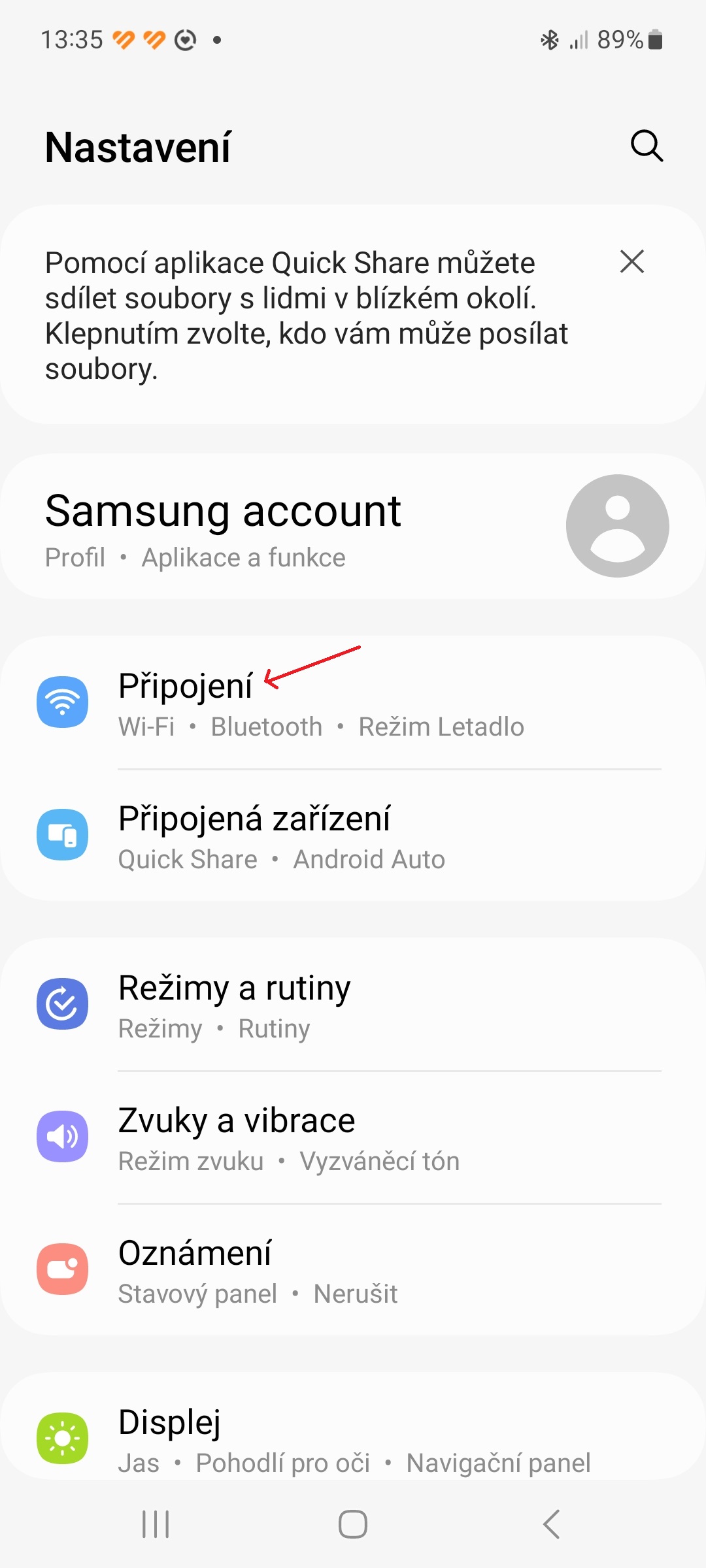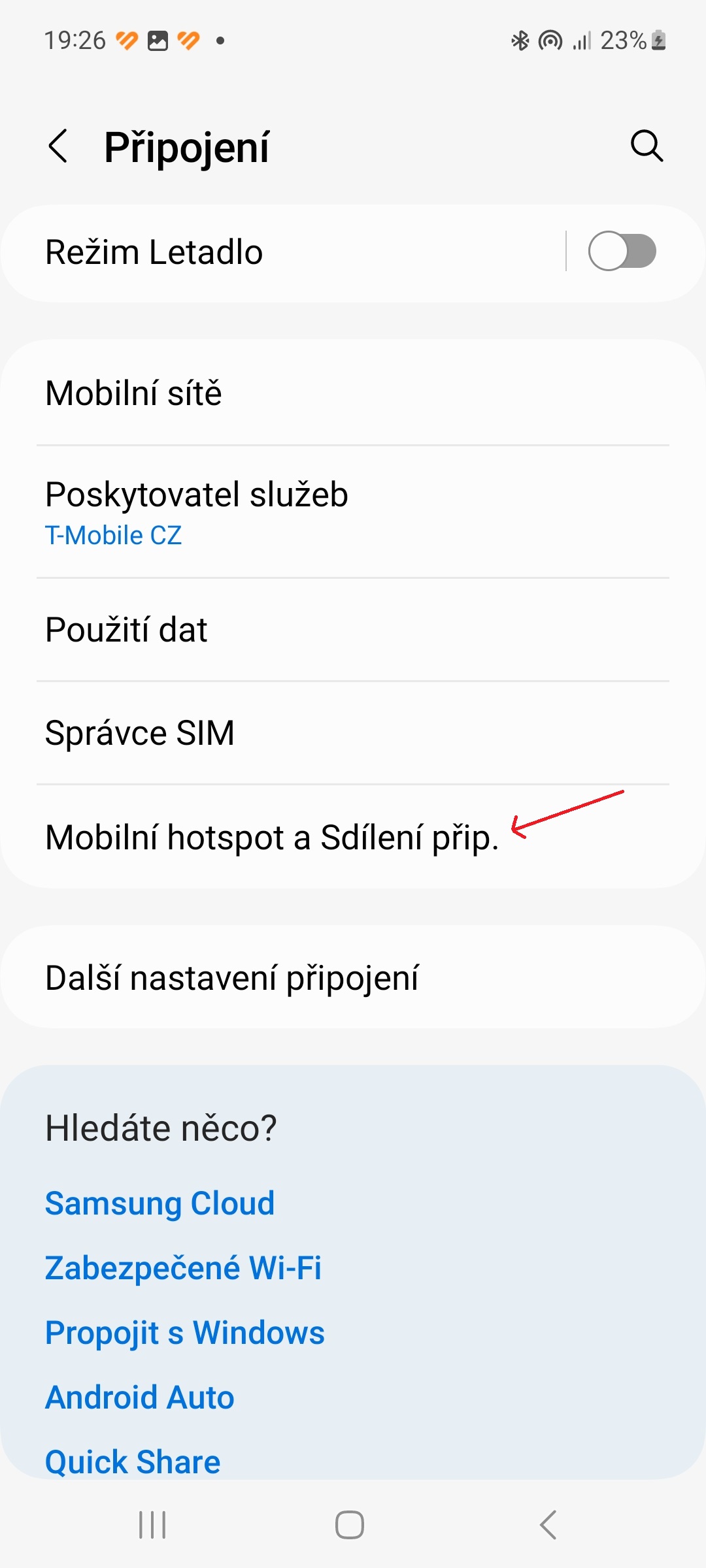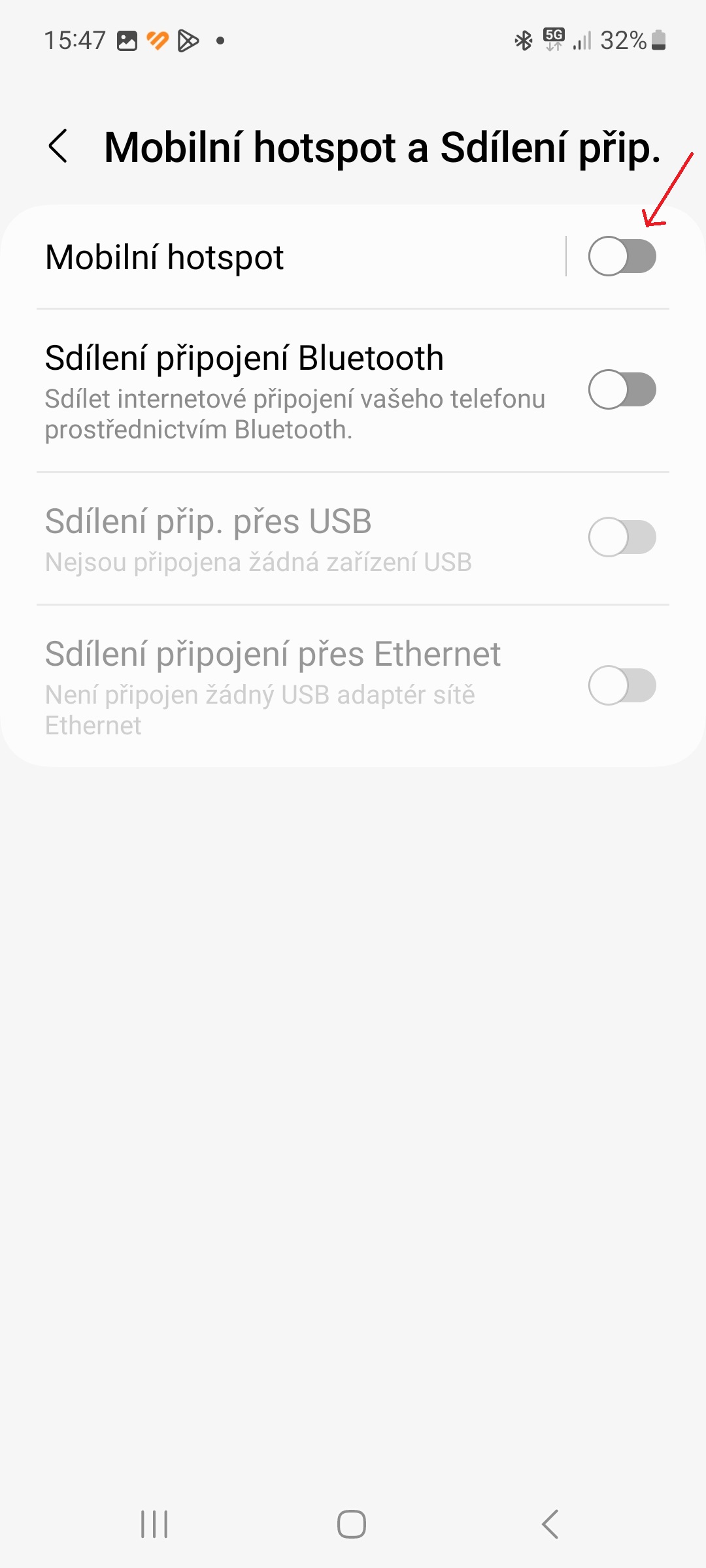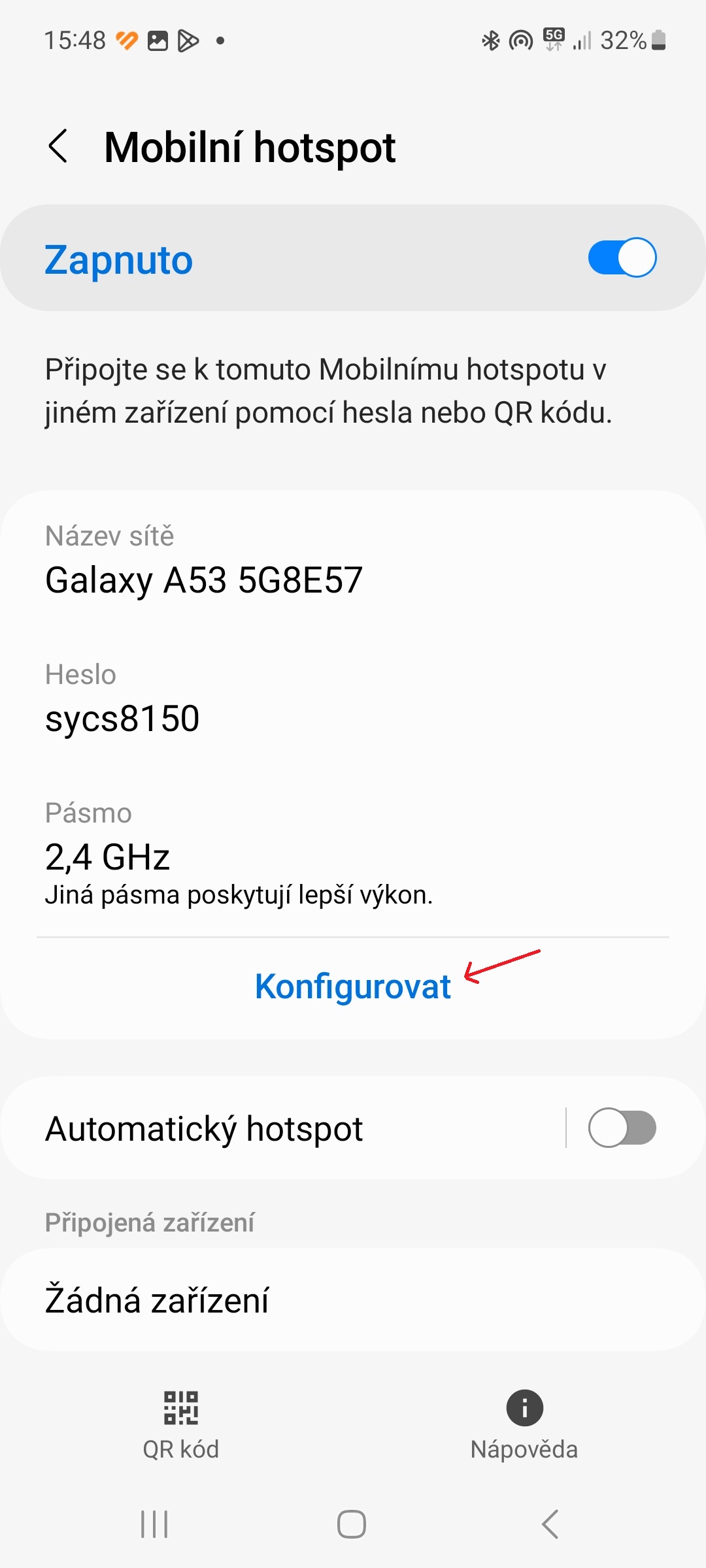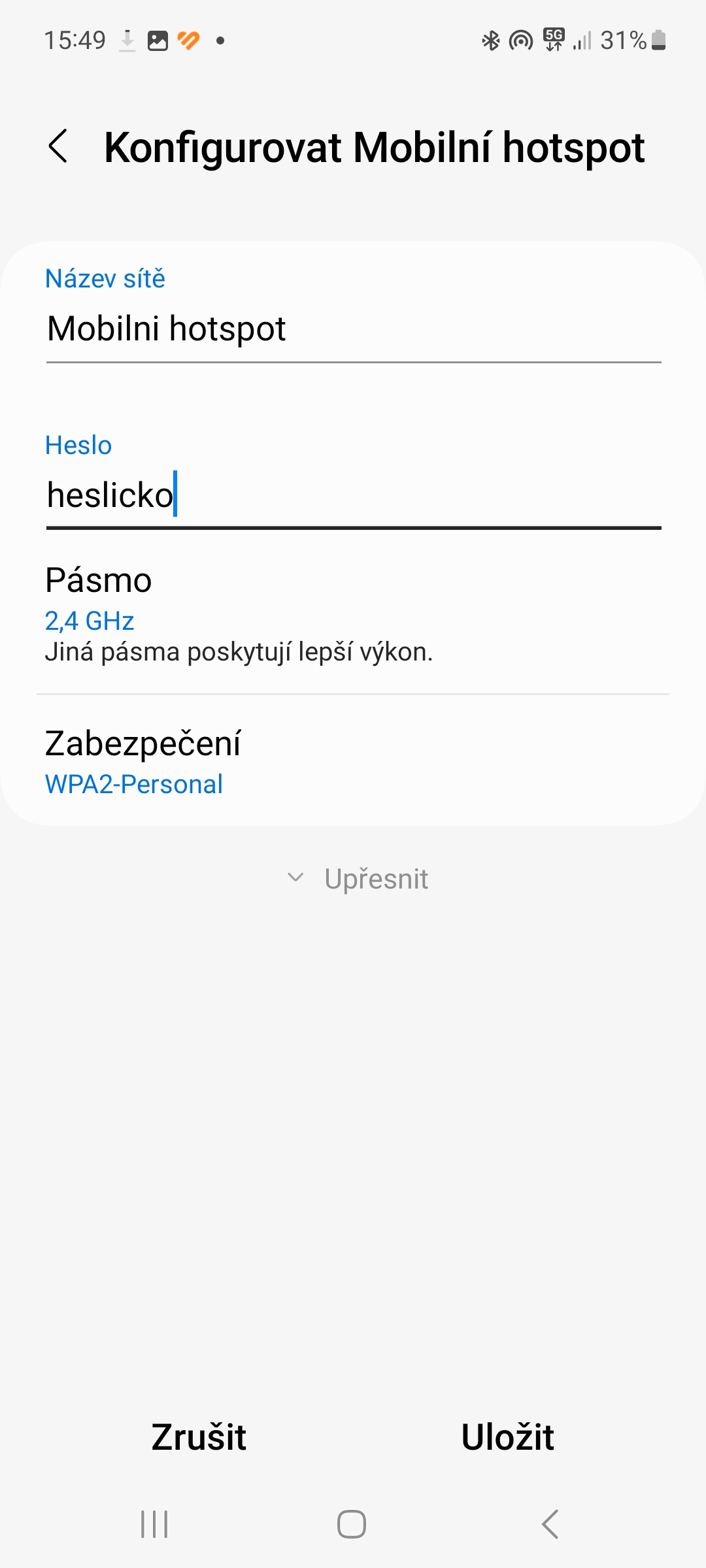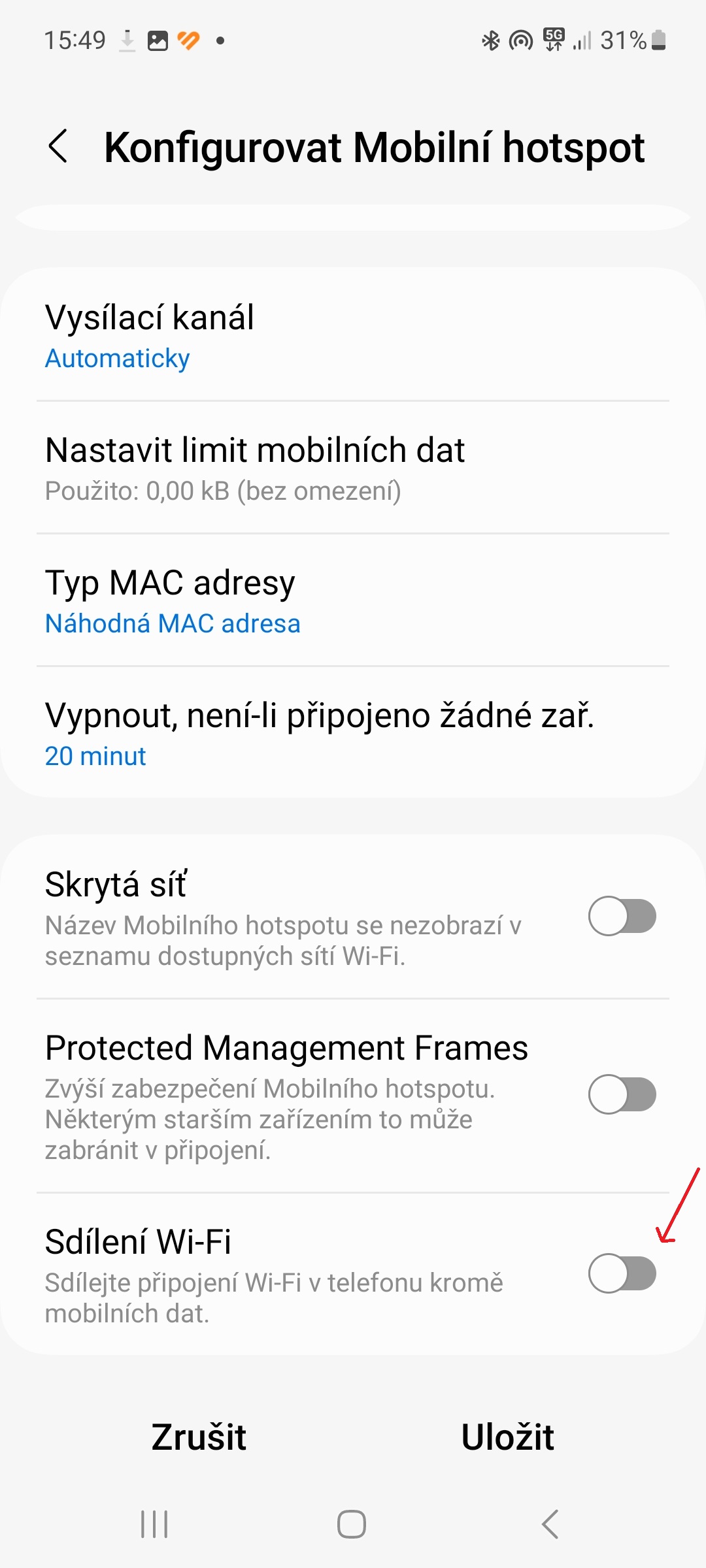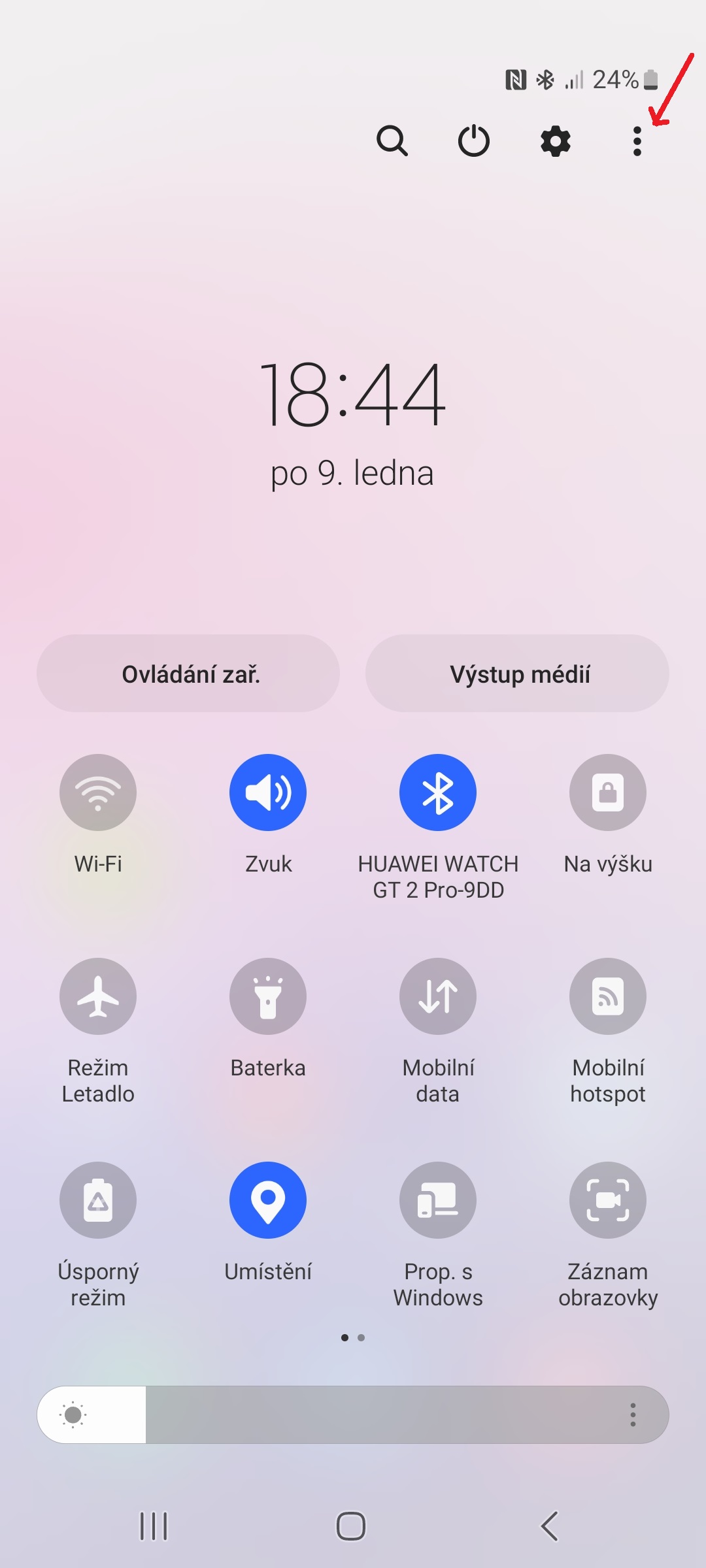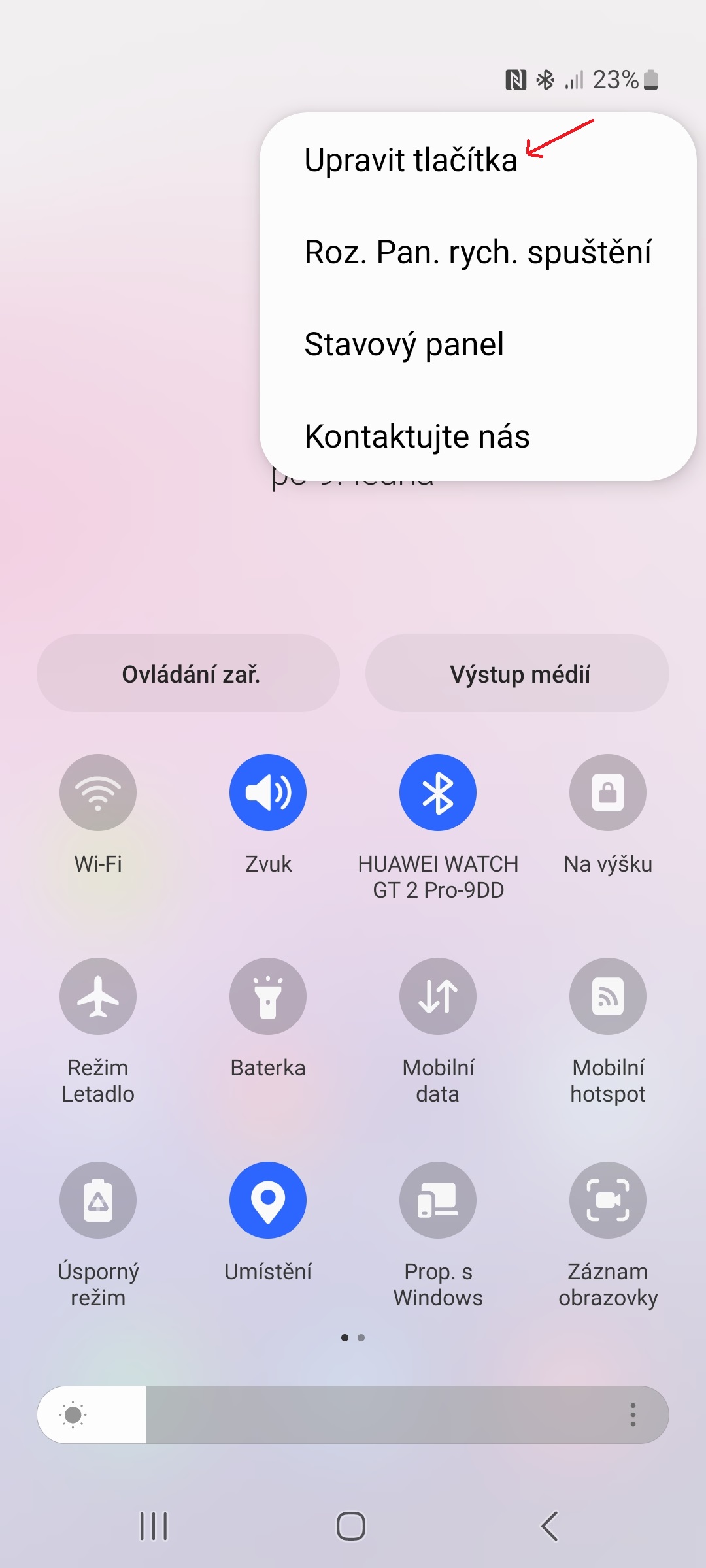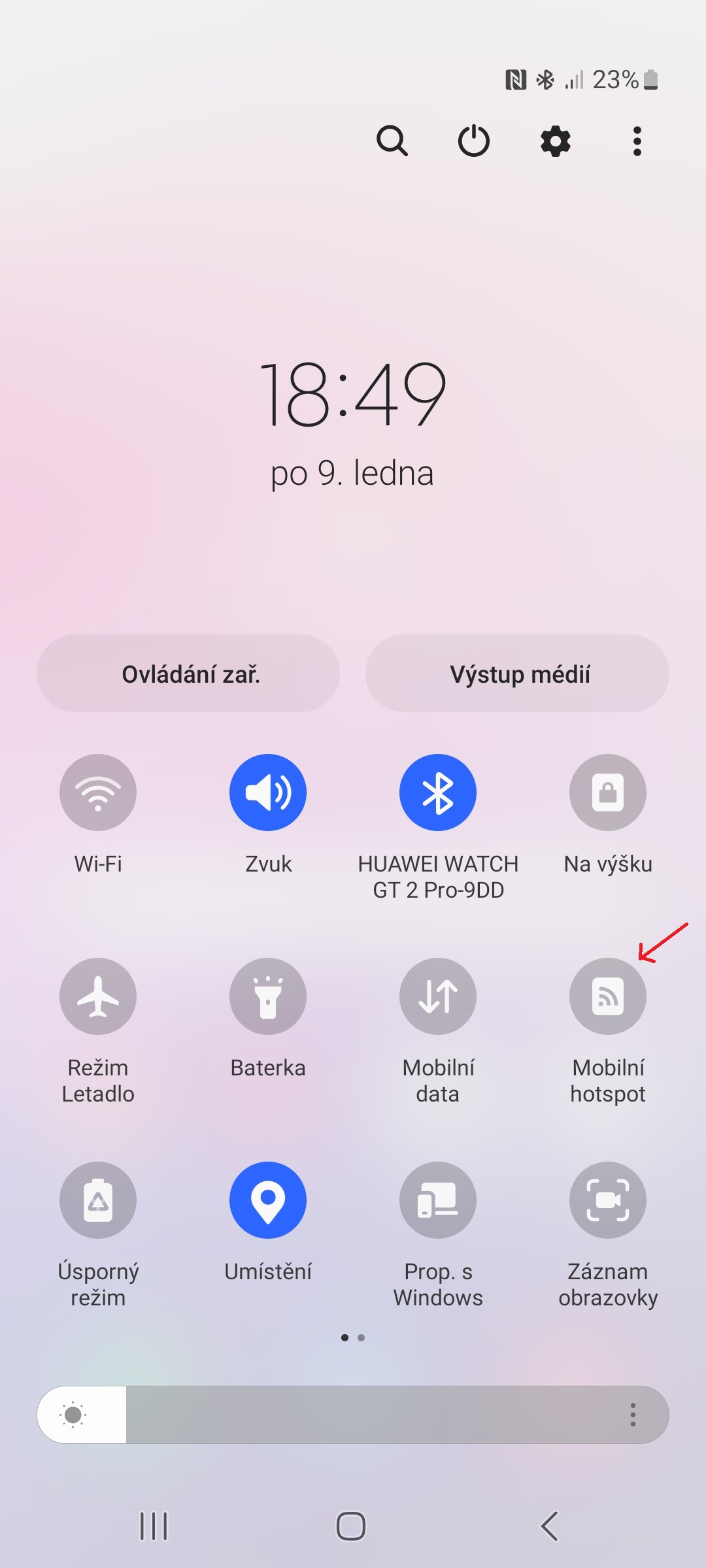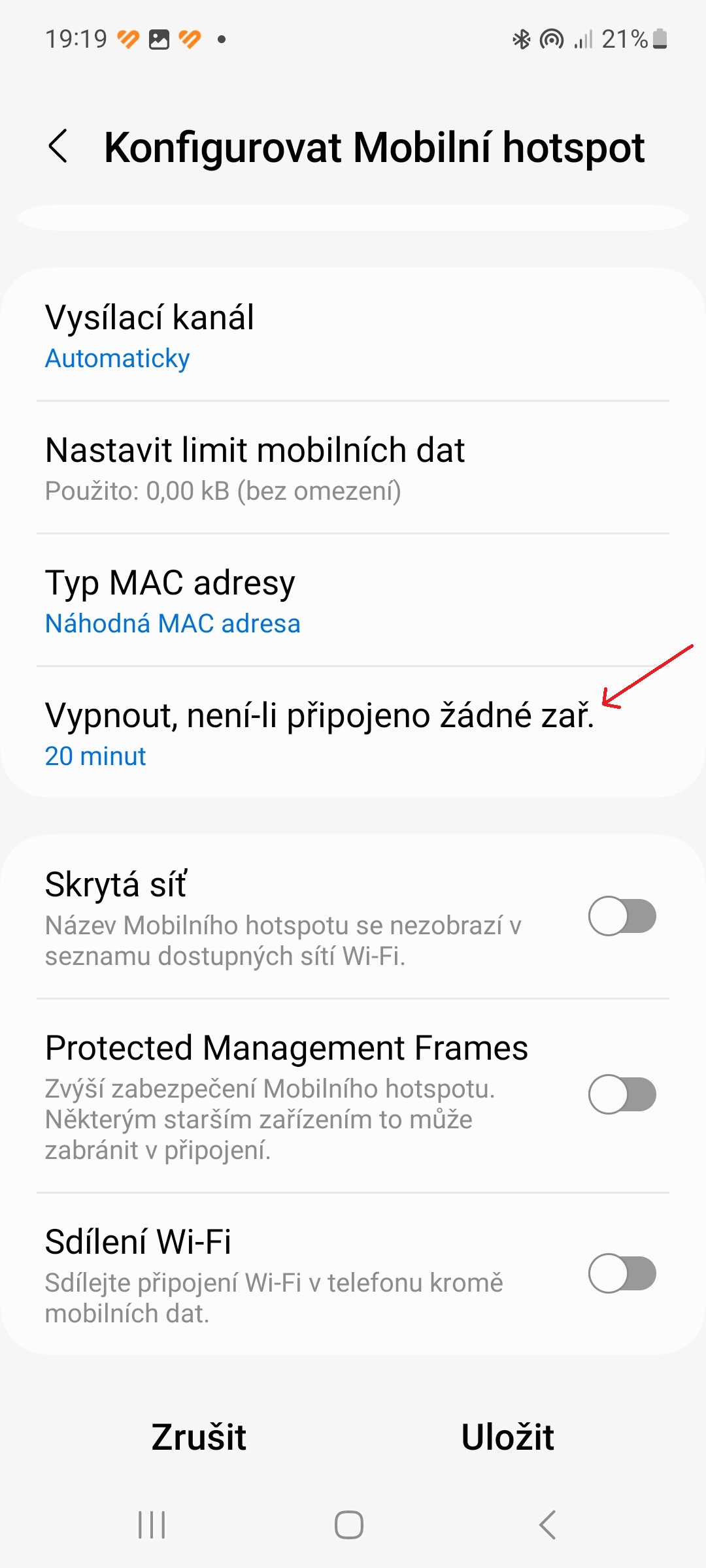کله چې تاسو نشئ کولی په خپلو وسیلو کې د Wi-Fi له لارې انټرنیټ سره وصل شئ ، تاسو کولی شئ د Wi-Fi هټ سپټ په فعالولو سره د نورو وسیلو څخه د انټرنیټ اتصال شریک کړئ. سره ډیری سمارټ فونونه Androidem تاسو ته اجازه درکوي خپل انټرنیټ اتصال له نورو سره شریک کړئ androidزموږ د تلیفونونو سره، مګر د کمپیوټرونو سره هم Windows یا په شخصي توګه د Chromebook سره. د نن ورځې لارښود کې، موږ به تاسو ته ووایو چې څنګه په خپل تلیفون کې د وای فای هټ سپټ جوړ کړئ Galaxy.
تاسو کولی شئ لیوالتیا ولرئ
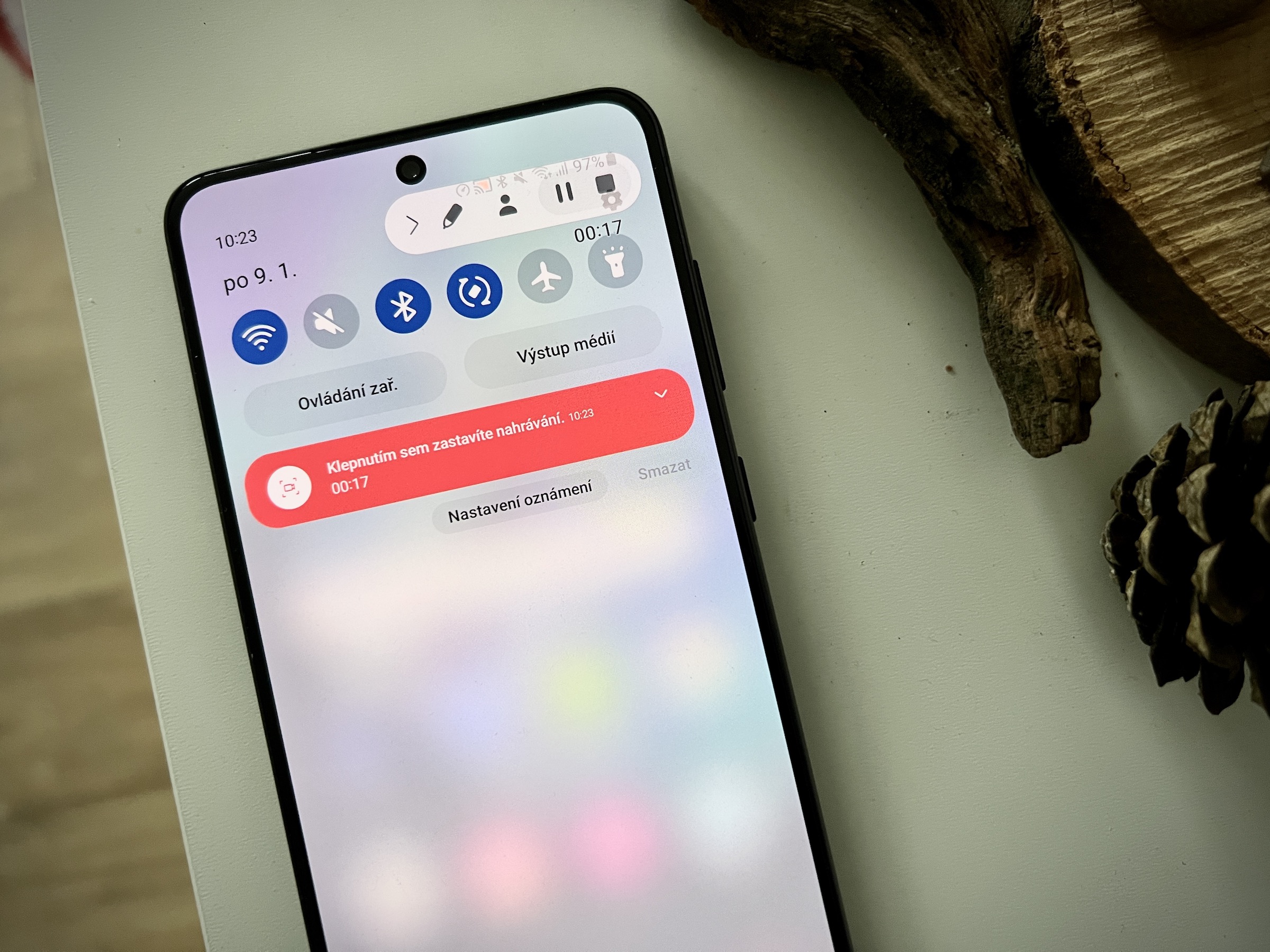
په خپل تلیفون کې د وای فای هټ سپټ جوړ کړئ Galaxy دا په بشپړه توګه پیچلې نه ده. دلته د دې کولو څرنګوالی دی:
- ورتګ نستیوین í.
- یو وړاندیز غوره کړئ پیوستون.
- اختیار ټایپ کړئ د ګرځنده هټ سپټ او ټیلرنګ.
- کلیک وکړه "د ګرځنده هټ سپټ".
- چمتو کول نوم a رمز ګرم ځای
- په ډراپ-ډاون مینو کې مشخص کړئ سویچ چالان کړئ د وائی فای شریکول.
په چټک ترتیباتو کې د وائی فای هټ سپټ شارټ کټ څنګه رامینځته کړئ
په چټکو ترتیباتو کې، تاسو کولی شئ د Wi-Fi هټ سپټ لپاره یو شارټ کټ رامینځته کړئ نو تاسو اړتیا نلرئ چې هرکله چې تاسو غواړئ دا فعال کړئ ترتیبات ته لاړ شئ. د دې کولو لپاره، دا ګامونه تعقیب کړئ:
- د ټول پینل څرګندولو لپاره د نندارې له پورتنۍ برخې څخه دوه ځله تیر کړئ چټک ترتیب.
- آیکون ټایپ کړئ درې نقطې په پورتنۍ ښي کونج کې.
- یو اختیار غوره کړئ د سمون بټن.
- د ګړندي تنظیماتو پینل ته د ګرځنده هټ سپټ عکس ونیسئ او کش کړئ.
د وای فای هټ سپټ کارول د بیټرۍ ژوند مصرفوي او کولی شي ستاسو وسیله د ډیر تودوخې لامل شي ، په ځانګړي توګه په دوبي کې. که تاسو هټ سپټ چالان کړئ او هیر یې کړئ چې دا بند کړئ ، تاسو کولی شئ ډیر بریښنا له لاسه ورکړئ. خوشبختانه، تاسو کولی شئ دا د یو اختیار له لارې مخنیوی وکړئ کله چې هیڅ وسیله وصل نه وي بند کړئ (تاسو کولی شئ 5-60 دقیقې یا هیڅ وخت محدودیت ونه کړئ).